Энкодер для регулировки громкости
Добрый день, уважаемые читатели. Под катом Вас ждет обзор цифрового аналога переменного резистора для регулировки громкости в усилителях. Цифровой регулятор громкости за недорого. Так же требуется консультация.Я ранее в самодельных усилителях использовал цифровые регуляторы громкости, в частности на PGA2311. Задумка интересная, но как всегда хромала китайская реализация.
Есть еще вариант от sure без экранчика, но решил попробовать этот вариант с экраном.
Покупка:
Доставка довольно быстрая.Упаковка надежная.
Общий вид:
Состоит их двух плат связанных шлейфом, на одной энкодер и подключения на другой экран. В комплекте два кабеля для подключения к источнику и усилителю. Светодиоды индикации торчат высоко, но можно перепаять.
Крупно части:
Длина проводов достаточная (около 20 см) кроме провода питания.
Плата блока питания усилителя
Для однополярного
Размеры 113х73 мм
Крепежные отверстия 3 мм.
Под конденсаторы диаметром 30, между выводами 10 мм.
Купил заодно про запас.
Технические характеристики:
Напряжение питания: DC 5-12В.
Потребляемый ток: 35mA
Частотный диапазон: 20-20000 Гц.
Входное сопротивление: 10 кОм.
Диапазон регулировки: 0 до -83 дБ.
Размеры: основная плата 34 * 29.5 * 31 мм / экран 31.5 * 20.5 * 10 мм
Масса: 35 г
Экран 3621AS Контроллер
На питании стоит AMS 1117 3.3 и жутко греется.
В основе регулировки громкости лежит чип от mitsubishichips M62429P в sop корпусе:
Заявлено THD = 0.01%
Диапазон регулировки: 0 до -83 дБ с шагом 1 дБ.
Питание: 4,5-5,5 В.
Размеры присоединительные:
Работа энкодера:
Подключаем энкодер к питанию, вход подключаем к источнику, выход — к усилителю.
Энкодер вращается на 360 градусов.
Вращаем против часовой стрелки — уменьшаем громкость, мигает при этом левый светодиод, по часовой стрелке — увеличиваем громкость, мигает при этом правый светодиод. На экране отображается значение от 00 до 83. Нажимаем на энкодер — режим MUTE — тишина. На экране при этом отображается «—«.
Работает даже от аккума 18650.
Собирал тестовый стенд из mp3 модуля, этого энкодера, платы усилителя на TPA3116 и микроколонок — все работает исправно, громкость регулирует, шумов посторонних нет. Но энкодеру нужно отдельное питание, что бы не было земляных петель.
В работе:
Режим MUTE
Цифровой энкодер для регулировки громкости по цене сравним с нормальным потенциометром, а функционал богаче.
Пока рекомендовать не могу, не решена проблема с нагревом AMS 1117. Жду Вашего совета.
Спасибо за внимание! Всем удачных конструкций! Задавайте вопросы в комментариях.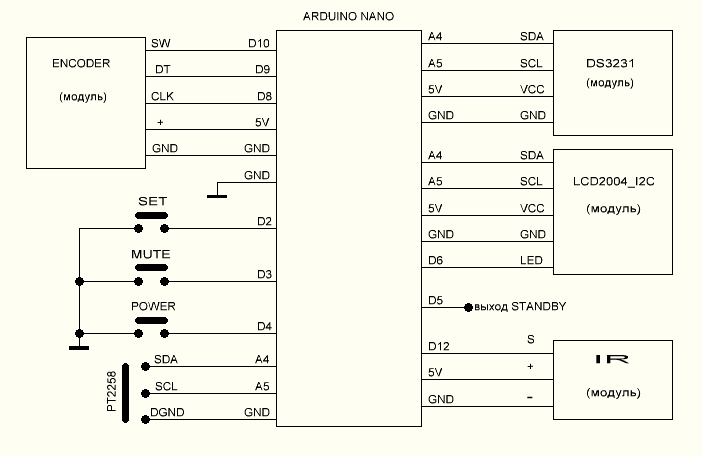
Логарифмический регулятор громкости / Хабр
В прошлой статье я вспомнил свою старую конструкцию: аудио DAC, в которой рассказал о не самой стандартной звуковой карте, и познакомил тех, кто не знал, с основными параметрами ЦАП»eй. Подумал, что логично будет рассказать про логарифмический регулятор громкости с дисплеем, который был мною разработан примерно в то же время и для той же фирмы.
Как всегда, в начале немного ликбеза.
Что это такое, для чего используется, зачем это разрабатывать, нельзя ли купить готовый и ничего не делать (как любят некоторые)? Отвечу на первые вопросы и на последний читатель ответит сам. Но для начала придётся копнуть физику, или даже биологию, не знаю…
Как мы слышим?
Человек воспринимает звук, а точнее звуковое давление барабанной перепонкой. Звуковое давление указывается в логарифмической шкале. Вот даже ГОСТик на это и картинка оттуда:
Скрин из ГОСТа
Получается у нас не линейное восприятие звука, но логарифмическое. Никогда не задумывайтесь хорошо это или плохо, просто нужно принять как данность.
Никогда не задумывайтесь хорошо это или плохо, просто нужно принять как данность.
Это всё от звукового давления. Получается, что линейная регулировка громкости (амплитуды выходного сигнала на громкоговорителе) не будет линейной для нашего уха.
Как правильно регулировать?
Но хочется при регулировке громкости не ловить миллиметры потенциометром в начале и не крутить по пол оборота на максимальной. Тогда логарифмический потенциометр исправит всё дело. Его линейное перемещение будет изменять для наших ушей громкость в пропорциональное количество раз.
Кстати, для этого давно придуманы звуковые потенциометры, обладающие логарифмической характеристикой, они имеют в своём названии букву «А». Приведу пример любимой многими меломанами фирмы — производителя.
Схема достаточно проста, просто резисторы разного номинала подключаются так, что бы образовать делитель:
Схема реализации логарифмического регулятора на галетном переключателе
В прошлой стране (СССР) выпускали усилители, которые имели такого рода регуляторы громкости. Например, усилитель «Корвет»:
Например, усилитель «Корвет»:
Регулятор усилителя «Корвет»
И усилитель «Кумир»:
Регулятор усилителя «Кумир»
Последний, кажется, что выглядит технологичнее и круче, но из моего наблюдения он начинал хрустеть по мере стирания контактов и замыканий при переключении соседних, чего не было у более громоздкого корветовского, исполненного на выводных резисторах и на галетном переключателе.
Думаю, теперь понятно, для чего применяются такого рода регуляторы громкости.
Что требовалось от блока?
Заказ был примерно такой (за давностью лет всего не помню):
Блок будет устанавливаться в различные усилители низкой частоты (корпус не требуется).
Блок должен питаться от силового трансформатора усилителя, имеющего две вторичные обмотки, соединённые последовательно.
Блок должен иметь дисплей для отображения названия фирмы при включении, индикацию режима MUTE, отображение уровня выходной мощности усилителя.
Для регулировки должен быть применён энкодер с кнопкой (его выбрали для меня отдельно, так как плавность хода и кнопки имела большое значение).

Блок должен иметь 80 шагов регулировки.
Было ещё что‑то но уже не вспомню.
Схемотехника блока
Теперь, когда расставлены точки над i, к бою схеме!
Для начала выбрал реле, которые подходили по напряжению питания в достаточно широком его диапазоне, так как блок мог устанавливаться в разные усилители с разными напряжениями питающих трансформаторов. А так же те, которые можно было легко заказать.
Далее выбрал и согласовал дисплей. Тут выбор пал на то, что было под рукой и можно было запустить и показать, как работает на следующий день. LCD1602 — старая школа, без I2C. Всех устроил простотой, но при этом удовлетворил все пожелания.
Далее выбрал подходящий контроллер.
После этого подсчитал максимальную мощность потребления блоком и нарисовал схему питания. Как видно, особо ничего сложного или хитрого. Дёшево и не сердито.
Схема блока питания:
Понимая какой «сложнейший» девайс предстоит сделать, был выбран один из самых распространённых и дешёвых контроллеров, кажется, он ещё у меня в каком‑то избытке дома лежал… Соответственно отсюда родился следующий кусок схемы.
Схема питания контроллера:
Далее очень просто понял сколько пинов одного порта (для удобства управления прямо регистрами) мне нужно для реализации 80 шагов. Сразу занял ими половинку порта. Даже запас получился.
На удобные для трассировки пины поставил дисплей и энкодер.
А на всякий случай заложил и кварц.
Схема распиновки контроллера:
Энкодер можно подключать по‑разному. Кому что удобно, таймеры, прерывания, ещё что‑то?
Что касается резисторов. Можно использовать внутренние подтяжки, и нормально будет работать в большинстве случаев, но люблю по низкоомнее и свои.
Схема подключения энкодера:
А вот с дисплеем чуть‑чуть интереснее, но не сильно. Ему бы уровни 5В… Подтяжки к +5В и толерантные пины. Тут ещё можно подстроечник добавить для регулировки яркости.
Схема подключения дисплея:
И мой любимый разъём для «шитья» с небольшой защитой.
Схема разъёма программирования:
И осталось самое главное, ради чего это всё и затевалось. Аттенюатор. Резисторы можно всегда выбрать нужного номинала, каких только сейчас ни бывает в Е192-м ряду… А можно и собрать из стандартного ряда, который лежит в тумбочке под рукой. Так и вышло. Для корректной работы необходимо настроить выходы порта с подтяжкой к земле. Это обезопасит от ложных срабатываний, так как внешних резисторов от базы на землю не заложил.
Аттенюатор. Резисторы можно всегда выбрать нужного номинала, каких только сейчас ни бывает в Е192-м ряду… А можно и собрать из стандартного ряда, который лежит в тумбочке под рукой. Так и вышло. Для корректной работы необходимо настроить выходы порта с подтяжкой к земле. Это обезопасит от ложных срабатываний, так как внешних резисторов от базы на землю не заложил.
Схема самого регулятора:
Немного про текстолит
В габаритах меня никто не ограничивал, но и сильно большую плату делать особого смысла нет. Больше плата — больше цена. Скомпановал по длине в размер плотно установленных реле. По ширине энкодер задал габариты, не налезая на реле.
Платы TOP и BOTTOM:
Топология плат
И вот через не большой промежуток времени получилась двусторонняя плата. Плата простая, по стандартному классу изготовления, толщиной 1.6мм. Так как я забыл сделать зону без меди вокруг отверстий крепления, то есть особенность: крепить плату стоит или с помощью изоляционных шайб или пластиковыми стойками, так как при металлических возможно замыкание земель и в некоторых случаях (далеко не всегда) образование земляной петли и появление наведённых 50Гц в колонках. Ну или если вы профи и в состоянии грамотно реализовать разводку земель в усилителе, то можно крепить и металлом. Кто в теме — тот понимает.
Ну или если вы профи и в состоянии грамотно реализовать разводку земель в усилителе, то можно крепить и металлом. Кто в теме — тот понимает.
Платы в 3D:
Платы в 3D отображении трассировщика
Эти платы были не срочные и их заказали в Китае, кажется, тогда только появлялся pcbway.
Платы, полученные с производства:
Платы и Юань
Платы, собранные:
Плата и рубли
Пусконаладка и логика работы
Что мы делаем, когда платы собраны? Правильно, мы прозваниваем ответственные цепи на наличие КЗ и, если всё ОК — подаём питание и мигаем светодиодом. Так как светодиодов на плате нет, то первым делом стал запуск дисплея и написание своеобразного привета миру (на самом деле товарищу).
Кстати, если кто-то не знаком с этими дисплеями:
Что мы делаем, когда платы собраны? Правильно, мы прозваниваем ответственные цепи на наличие КЗ и, если всё ОК – подаём питание и мигаем светодиодом. Так как светодиодов на плате нет, то первым делом стал запуск дисплея и написание своеобразного привета миру (на самом деле товарищу).
 они бывают разных цветов,
они бывают разных цветов,под них есть разные либы,
есть с поддержкой разных символов,
подключать можно по 4 или по 8 битам, сейчас есть уже с I2С шиной,
регулируемая яркость,
низкая цена.
Как выглядит дисплей:
Хеллоу, Жуль 😉
Ну а в конце реализовал работу энкодера, регулятора, и какие‑то функции кнопки.
Как работает регулятор. Всё совершенно просто!
Включая 1 реле — получается 1db ослабления сигнал.
Включается второе реле и выключается первое — получаем 2dB ослабление.
Включаем первое реле, но второе не выключаем — получаем 3dB ослабление.
Включаем 3 реле, выключаем первые два — получаем 4dB ослабление.
Потом к нему добавляем первое, потом второе без первого, потом к ним опять первое и так далее… Перечислять можно 128 раз (или 127, если нуль в деле 😊).
На фото запечатлён процесс отладки.
На фото дисплей подключен по 4 битам
Вообще говоря, если бы не дисплей, с каким бы удовольствием я это реализовал бы на логике (счётчик, регистры, таймер…), но вывод информации на логики в дисплей, простите, но для меня это слишком.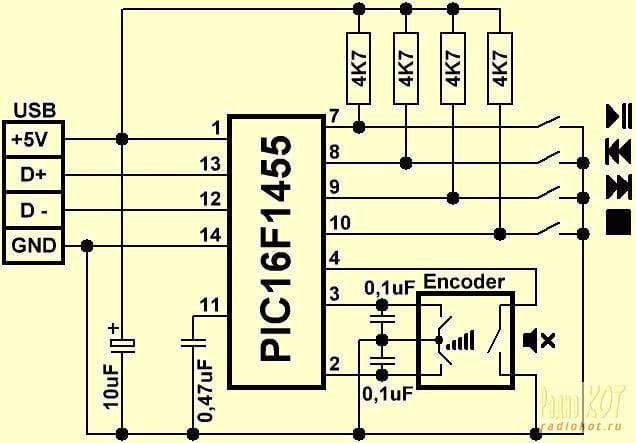 ..
..
Ещё встречал интересную реализацию подобного девайся, разумеется, тоже без дисплея, на АЦП. Примерно так:
Примерный вариант реализации на АЦП. На схеме только концепт и не берите его не осознанно в работу.
Идея совершенно проста: берётся 8 битный АЦП с параллельным выходом, на его вход подключается потенциометр (с линейной характеристикой). А на 8 выходов АЦП подключаются реле. И вот готов регулятор. Но есть нюанс.
Многих интересует всегда цена того, что получилось. Сколько будет стоить сейчас сей девайс даже не представляю, реле хорошие. Тогда это стоило копейки. А на общем фоне усилителей, в которые его встраивали, он был по цене метизов, как мне кажется.
Интересно, а у тех, кто прочитает статью, нет ли случайно дома усилителя с этим блоком?
Регулятор громкости | Хакадей
19 апреля 2022 г. Том Нарди
Что касается устройств ввода, потенциометр довольно прост: поверните его влево, поверните вправо, и вы увидите почти все, что можно увидеть. Для многих приложений это все, что вам нужно, но мы, безусловно, можем улучшить опыт с помощью современных технологий. Войдите в этот многообещающий проект от [upir], который сочетает в себе обычный потенциометр с дешевым OLED-дисплеем, чтобы сделать работу пользователя значительно более привлекательной.
Для многих приложений это все, что вам нужно, но мы, безусловно, можем улучшить опыт с помощью современных технологий. Войдите в этот многообещающий проект от [upir], который сочетает в себе обычный потенциометр с дешевым OLED-дисплеем, чтобы сделать работу пользователя значительно более привлекательной.
Основная идея состоит в том, чтобы установить дисплей над ручкой потенциометра, чтобы вы могли отображать полезную информацию, такую как метка, показывающая, что он делает, и показания текущего обнаруженного значения. Но вы, вероятно, захотите показать, где в настоящее время установлена ручка в диапазоне возможных значений, и здесь все становится интереснее.
В видео после перерыва [upir] тратит значительное количество времени на объяснение математики, стоящей за такими деталями, как прокрутка делений. Почти 45-минутное видео завершается некоторой оптимизацией, так как заставить дисплей двигаться вместе с ручкой в реальном времени на Arduino UNO потребовалось немного дополнительных усилий.
С кодом и этой обширной демонстрацией того, как все это работает, добавление аналогичной возможности к вашему следующему гаджету с ручкой не должно быть слишком сложной задачей. Возможно, его можно было бы даже комбинировать с измерителями уровня громкости OLED, о которых мы говорили ранее. Обязательно сообщите нам, если вы в конечном итоге используете эту технику, так как мы хотели бы увидеть ее в действии.
Читать далее «OLED-дисплей поднимает ручку вверх на несколько точных меток» →
Posted in аппаратное обеспечение, МикроконтроллерыTagged цифровой датчик, ручка, OLED-дисплей, Ручка громкости20 января 2022 г. Крис Лотт
Многие встроенные устройства, для которых требуется меню настройки, будут использовать последовательный порт USB, который вы подключаете к своему любимому эмулятору терминала.
Эти стандартные ручки USB обычно просто подключаются и используются для управления громкостью и отключением звука вашего ПК. В некоторых моделях, таких как iWit, пользователь может настроить сопоставление внутри устройства. Например, вращение ручки может быть настроено на генерацию клавиш со стрелками вверх и вниз, а нажатие ручки может быть ENTER. Можно сделать такое сопоставление на ПК, но многие из этих USB-ручек могут сделать это за вас. Суть настройки — это меню (которое вы можете увидеть в действии в первые 30 секунд видео ниже).
Продолжить чтение «Меню настройки использует хак текстового редактора» →
Posted in Периферийные хаки, Software HacksTagged ANSI escape code, setup, usb, Регулятор громкости 6 июля 2020 г. Кристина Панос
Кристина Панос
Мы все были там. Вы управляете боевой станцией, глубоко в симрейсинге или какой-то другой зоне n00b-pwning, и вдруг какой-то крикун вырывает вам барабанные перепонки из-за Discord. Обидно останавливать то, что вы делаете, чтобы найти нужный ползунок громкости Windows. Так зачем это делать? Соберите простую, но элегантную многоступенчатую ручку [T3knomanzer] и оставайтесь в центре внимания.
Это легко: просто поверните ручку, чтобы переключаться между программами, пока на маленьком экране не появится Discord, а затем нажмите вниз, чтобы превратить ее в ручку громкости. Если вам нужно изменить другой том, просто щелкните его еще раз. Поскольку на рабочем столе нет Alt + Tab, никакие клетчатые флажки никогда не должны ускользать из ваших пальцев.
Внутри хорошо продуманного корпуса вы найдете обычные подозреваемые — Arduino Nano, поворотный энкодер, OLED-дисплей и светодиодное кольцо, каждое из которых имеет свое собственное место.
Эта ручка с полностью открытым исходным кодом выглядит великолепно, и нам нравится, что ее невероятно легко воспроизвести, создав сайт с надежными, хорошо изображенными пошаговыми инструкциями. Посмотрите, как они крутятся после перерыва.
Хотите больше, чем объем на кончиках ваших пальцев? Вот самодельная USB-ручка, которая также выполняет ярлыки.
Продолжить чтение «Регулятор громкости дает возможность включить все ваши программы» →
31 января 2019 г., Левин Дэй
За последние несколько лет устройства Chromecast стали популярны в домах по всему миру. Они упрощают передачу звука или видео со смартфона или ноутбука на набор динамиков или дисплей, подключенный к той же сети. [Акос] хотел контролировать громкость на этих устройствах с помощью одного простого устройства, а не постоянно тянуться к смартфону.
Проект начался с использования Wireshark для сбора данных, отправляемых библиотекой pychromecast. Как только [Akos] понял формат обмена сообщениями, он был реализован в MicroPython на ESP8266. Вращающийся энкодер используется в качестве регулятора громкости, а кольцо Neopixel используется для визуальной обратной связи относительно управляемого устройства и текущего уровня громкости.
Дальнейшая работа была проделана для повышения удобства использования: микроконтроллер ATtiny85 использовался для отслеживания кодировщиком нажатий кнопок перед пробуждением ESP8266, что значительно снизило энергопотребление. Устройство также можно перезаряжать благодаря литий-полимерному аккумулятору 18650, а также платам зарядного устройства и повышающего преобразователя. Все это упаковано в гладкий корпус, напечатанный на 3D-принтере, с полупрозрачной рамкой для светодиодов и шикарной ручкой из обработанного алюминия в качестве изюминки.
Это самодельный прибор, который, тем не менее, будет стильным и ненавязчивым в обстановке гостиной. Мы полагаем, что это оказывается очень полезным, когда поступают важные телефонные звонки и необходимо урезать стерео до более подходящей громкости.
Мы полагаем, что это оказывается очень полезным, когда поступают важные телефонные звонки и необходимо урезать стерео до более подходящей громкости.
Взгляните еще раз на эту USB-кнопку громкости с приятной весомостью, любезно предоставленную свинцовой дробью.
Posted in классические хаки, SliderTagged аудио, chromecast, ESP8266, потоковая передача, регулятор громкости, Регулятор громкости6 января 2016 г., Кристина Панос
Одним из достоинств многих современных дешевых клавиатур являются встроенные кнопки регулировки громкости. Но это Hackaday, и у многих из нас (и у вас) есть модели M или новомодные механические клавиатуры, на которых есть только основные клавиши. Эти мультимедийные кнопки в любом случае регулируют только системную громкость. Мы готовы поспорить, что у многих наших читателей есть приятные звуковые системы как часть их оборудования, но им приходится вставать, чтобы изменить громкость. Итак, каково решение? Создайте изменяющую цвет дистанционную ручку громкости USB, как это сделал [Markus].
Итак, каково решение? Создайте изменяющую цвет дистанционную ручку громкости USB, как это сделал [Markus].
Как и Instructable, вдохновивший его, [Маркус] использовал плату Digispark и поворотный энкодер. Цвет исходит от светодиодного кольца WS2812, которое идеально помещается внутри молочного пластикового бачка, в котором когда-то были какие-то сливки. Когда громкость регулируется, кольцо мигает белым с каждым шагом, а затем медленно возвращается к тому цвету, на который оно установлено. Нажатие кнопки отключает звук.
Компоненты довольно легкие, и [Маркус] не хотел, чтобы эта штука скользила по столу. Здесь он применил интересный подход и залил основание свинцом от ружейного патрона и суперклеем. Вращающаяся часть кнопки тоже нуждалась в некотором весе, поэтому он добавил пару шайб для приятного ощущения. Обязательно посмотрите демонстрацию после перерыва.
Плата Digispark недостаточно металлична для вас? Вот ручка громкости, построенная на голом ATtiny85 (что в любом случае одно и то же).
Читать далее «Увеличьте громкость с помощью свинцовой дроби и светодиодов» →
Posted in computer hacksTagged Digispark, свинцовый энкодер, регулятор громкости, ws281214 ноября 2013 г. Брайан Бенчофф
Некоторое время назад [Руперт] написал в блоге сообщение об использовании V-USB с очень маленьким 8-контактным ATtiny85. С тех пор количество плат для разработки 8-контактных микроконтроллеров с USB резко возросло, последней из которых является Trinket от Adafruit. [Руперту] понравилось то, что он увидел с загрузчиком Trinket, и он решил клонировать схему в полезный пакет. Так родилась потрясающе выглядящая USB-ручка громкости с тяжелой алюминиевой ручкой, поворотным энкодером и светодиодной лентой RGB.
[Руперт] заработал свою схему V-USB/ATtiny85/поворотного энкодера, а за счет управления «отключением звука» также добавил потрясающе выглядящее светодиодное кольцо RGB, работающее от Neopixels от Adafruit. Печатная плата, изготовленная [Rupert], очень хорошо подходит для одностороннего изготовления. Если вы когда-нибудь хотели иметь потрясающую ручку громкости для своего компьютера, все файлы доступны в блоге [Руперта].
Печатная плата, изготовленная [Rupert], очень хорошо подходит для одностороннего изготовления. Если вы когда-нибудь хотели иметь потрясающую ручку громкости для своего компьютера, все файлы доступны в блоге [Руперта].
Между прочим, [Руперт] работал над тем, чтобы загрузчик Trinket работал на ATtiny84, очень похожем на ’85 микроконтроллере, но с восемью аналоговыми выводами. Это изящное устройство, для которого я сделал небольшую плату V-USB, но, как и [Руперт], я застрял на переносе загрузчика. Если у кого-то есть прошивка Trinket/Gemma, работающая на ATtiny84, пришлите ее. Мы ее выложим.
Posted in ATtiny HacksTagged attiny85, Брелок, V-USB, Регулятор громкости404 — СТРАНИЦА НЕ НАЙДЕНА
Почему я вижу эту страницу?
404 означает, что файл не найден. Если вы уже загрузили файл, имя может быть написано с ошибкой или файл находится в другой папке.
Другие возможные причины Вы можете получить ошибку 404 для изображений, поскольку у вас включена защита от горячих ссылок, а домен отсутствует в списке авторизованных доменов.
Если вы перейдете по временному URL-адресу (http://ip/~username/) и получите эту ошибку, возможно, проблема связана с набором правил, хранящимся в файле .htaccess. Вы можете попробовать переименовать этот файл в .htaccess-backup и обновить сайт, чтобы посмотреть, решит ли это проблему.
Также возможно, что вы непреднамеренно удалили корневую папку документа или вам может потребоваться повторное создание вашей учетной записи. В любом случае, пожалуйста, немедленно свяжитесь с вашим веб-хостингом.
Вы используете WordPress? См. Раздел об ошибках 404 после перехода по ссылке в WordPress.
Как найти правильное написание и папку
Отсутствующие или поврежденные файлыКогда вы получаете ошибку 404, обязательно проверьте URL-адрес, который вы пытаетесь использовать в своем браузере. Это сообщает серверу, какой ресурс он должен использовать попытаться запросить.
http://example.com/example/Example/help.html
В этом примере файл должен находиться в папке public_html/example/Example/
Обратите внимание, что CaSe важен в этом примере. На платформах, которые обеспечивают чувствительность к регистру 9Пример 0099 e и пример E не совпадают.
На платформах, которые обеспечивают чувствительность к регистру 9Пример 0099 e и пример E не совпадают.
Для дополнительных доменов файл должен находиться в папке public_html/addondomain.com/example/Example/, а имена чувствительны к регистру.
Неработающее изображениеЕсли на вашем сайте отсутствует изображение, вы можете увидеть на своей странице поле с красным размером X , где отсутствует изображение. Щелкните правой кнопкой мыши на X и выберите «Свойства». Свойства сообщат вам путь и имя файла, который не может быть найден.
Это зависит от браузера, если вы не видите на своей странице поле с красным X , попробуйте щелкнуть правой кнопкой мыши на странице, затем выберите «Просмотреть информацию о странице» и перейдите на вкладку «Мультимедиа».
http://example.com/cgi-sys/images/banner.PNG
В этом примере файл изображения должен находиться в папке public_html/cgi-sys/images/ пример. На платформах с учетом регистра PNG и png не совпадают.
На платформах с учетом регистра PNG и png не совпадают.
404 Ошибки после перехода по ссылкам WordPress
При работе с WordPress часто могут возникать ошибки 404 Page Not Found, когда была активирована новая тема или когда были изменены правила перезаписи в файле .htaccess.
Когда вы сталкиваетесь с ошибкой 404 в WordPress, у вас есть два варианта ее исправления.
Вариант 1. Исправьте постоянные ссылки- Войдите в WordPress.
- В меню навигации слева в WordPress нажмите Настройки > Постоянные ссылки (Обратите внимание на текущую настройку. Если вы используете пользовательскую структуру, скопируйте или сохраните ее где-нибудь.)
- Выберите По умолчанию .
- Нажмите Сохранить настройки .
- Верните настройки к предыдущей конфигурации (до того, как вы выбрали «По умолчанию»). Верните пользовательскую структуру, если она у вас была.

- Нажмите Сохранить настройки . 9index.php$ — [L]
- Отредактируйте файл на своем компьютере и загрузите его на сервер через FTP
- Использовать режим редактирования программы FTP
- Используйте SSH и текстовый редактор
- Использование файлового менеджера в cPanel
- Войдите в cPanel.
- В разделе «Файлы» щелкните значок «Диспетчер файлов ».
- Установите флажок для Корень документа для и выберите доменное имя, к которому вы хотите получить доступ, в раскрывающемся меню.

- Убедитесь, что установлен флажок Показать скрытые файлы (dotfiles) «.
- Нажмите Перейти . Файловый менеджер откроется в новой вкладке или окне.
- Найдите файл .htaccess в списке файлов. Возможно, вам придется прокрутить, чтобы найти его.
- Щелкните правой кнопкой мыши файл .htaccess и выберите Редактировать код в меню. Кроме того, вы можете щелкнуть значок файла .htaccess, а затем 9Значок 0099 Code Editor вверху страницы.
- Может появиться диалоговое окно с вопросом о кодировании. Просто нажмите Изменить , чтобы продолжить. Редактор откроется в новом окне.
- При необходимости отредактируйте файл.
- Когда закончите, нажмите Сохранить изменения в правом верхнем углу. Изменения будут сохранены.
- Протестируйте свой веб-сайт, чтобы убедиться, что ваши изменения были успешно сохранены.

RewriteCond %{REQUEST_FILENAME} !-f
RewriteCond %{REQUEST_FILENAME} !-d
RewriteRule . /index.php [L]
# Конец WordPress
Если ваш блог показывает неправильное доменное имя в ссылках, перенаправляет на другой сайт или отсутствуют изображения и стиль, все это обычно связано с одной и той же проблемой: в вашем блоге WordPress настроено неправильное доменное имя.
Как изменить файл .htaccess
Файл .htaccess содержит директивы (инструкции), которые сообщают серверу, как вести себя в определенных сценариях, и напрямую влияют на работу вашего веб-сайта.
Перенаправление и перезапись URL-адресов — это две очень распространенные директивы, которые можно найти в файле .htaccess, и многие скрипты, такие как WordPress, Drupal, Joomla и Magento, добавляют директивы в .htaccess, чтобы эти скрипты могли работать.
Возможно, вам потребуется отредактировать файл . htaccess в какой-то момент по разным причинам. статьи и ресурсы для этой информации.)
htaccess в какой-то момент по разным причинам. статьи и ресурсы для этой информации.)
Самый простой способ отредактировать файл .htaccess для большинства людей — через диспетчер файлов в cPanel.
Как редактировать файлы .htaccess в файловом менеджере cPanelПрежде чем что-либо делать, рекомендуется сделать резервную копию вашего веб-сайта, чтобы вы могли вернуться к предыдущей версии, если что-то пойдет не так.
Откройте файловый менеджер


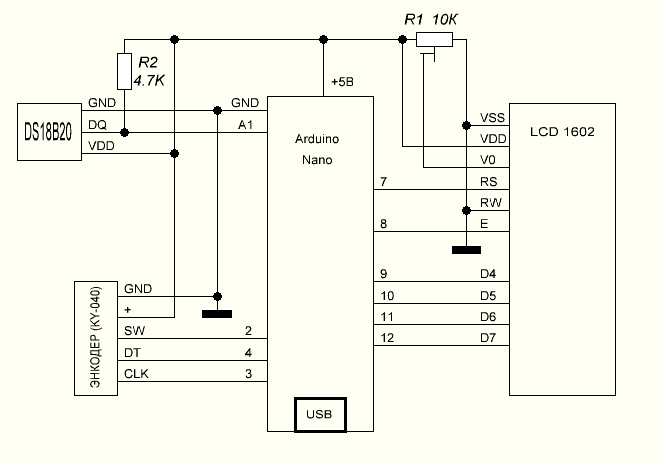 они бывают разных цветов,
они бывают разных цветов,

